Med en Timely konto kan du enkelt importera händelser från AllEvents.in och andra plattformar för upptäckt av händelser. Importera händelser till din onlinekalender sparar tid när det gäller att skapa evenemangsrelaterat innehåll för din webbplats. Du kan lägga till eventet AllEvents.in i din kalender utan att behöva kopiera och klistra in all information eftersom det finns ett tillägg som gör allt automatiskt åt dig! I det här inlägget kommer du att lära dig hur du importerar händelser från AllEvents.in med Timely Google Chrome-tillägg.
1. Hur man installerar Timely Kalender Chrome-tillägg
För att importera händelser från AllEvents.in till din Timely Kalender, det första du behöver göra är att ladda ner och installera Timely Google Chrome-tillägg i din webbläsare. Gå till Timelys tilläggssida på Chrome Web Store, och klicka på "Lägg till i Chrome"-Knappen.

Sedan öppnas ett popup-fönster på skärmen. Klicka på "Lägg till tillägg”-knappen för att bekräfta åtgärden och Timely Kalendertillägg kommer att läggas till i din webbläsare.
2. Så här loggar du in med din Timely Kontouppgifter
Efter att ha installerat tillägget, Timelys gröna bockikon visas i det övre högra hörnet av din Chrome-webbläsare. Klicka bara på ikonen och logga in på din Timely konto genom att ange ditt login detaljer och tryck på Logga in knapp.

När du har loggat in kommer du att se en rullgardinslista med alla Timely kalendrar under ditt konto. Välj den kalender du vill lägga till händelser från AllEvents.in.

3. Hur man importerar händelser från AllEvents.in med Timely Chrome Extension
För att importera händelser från AllEvents.in till din Timely evenemangskalender, öppna Google Chrome och gå sedan till AllEvents.ins webbplats: https://www.allevents.in/.
Klicka sedan på tilläggsikonen i det övre högra hörnet av webbläsaren. Välj Timely Kalendertillägg och logga in på din Timely konto.
Förutsatt att du planerar att importera evenemang organiserade av andra, navigera genom kategorier och sökverktyg på AllEvents.in för att upptäcka relevanta evenemang. Klicka på det valda evenemangsinlägget så öppnas en ny sida på din skärm med ytterligare information om evenemanget. Om du vill importera ett evenemang du skapat kan du gå direkt till evenemangssidan.
Överst på sidan hittar du en grön Spara -knappen med Timely ikon och en vit pil. Klicka på den vita pilen för att välja tillämpliga filter för just den händelsen.
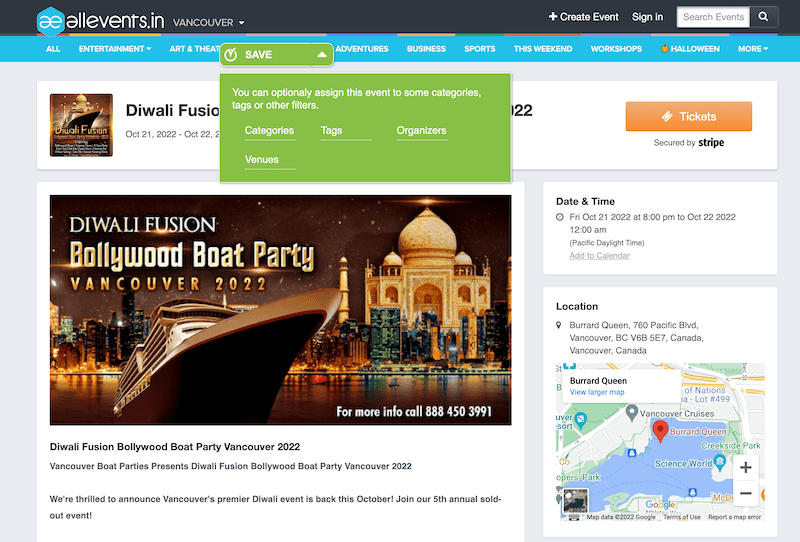
Klicka sedan på Spara för att importera händelsen till din Timely Kalender. Den importerade händelsen publiceras omedelbart i din kalender.
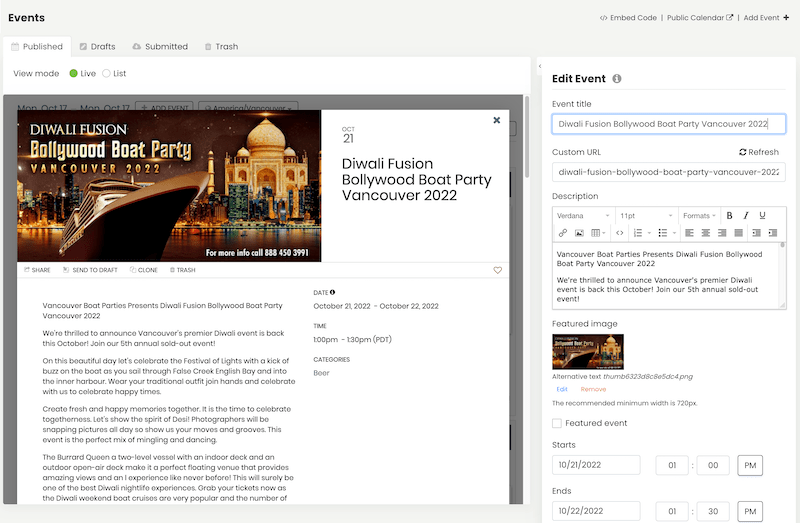
Viktigt: Efter att ha importerat en händelse från AllEvents.in till din Timely kalender rekommenderar vi att du bekräftar om informationen stämmer överens. Ibland går bilder eller andra detaljer förlorade vid import på grund av ändringar på AllEvents.ins webbplats som ligger utanför vår kontroll. Om du upplever några problem när du försöker importera händelser från AllEvents.in med hjälp av Timely tillägg för Google Chrome, kontakta oss.
För mer användarvägledning, gå till vår Hjälpcenter. Om du har några frågor eller behöver ytterligare hjälp, tveka inte kontakta oss. Alternativt kan du öppna en supportbiljett från din Timely kontots instrumentpanel.